اگر شما حین پچ کردن وارکرافت از طریق پچر اصلی بلیزارد و یا نرم افزار Warcraft Version Switcher دچار مشکل میشوید پیشنهاد میکنیم این آموزش را تا انتها مطالعه بفرمایید.
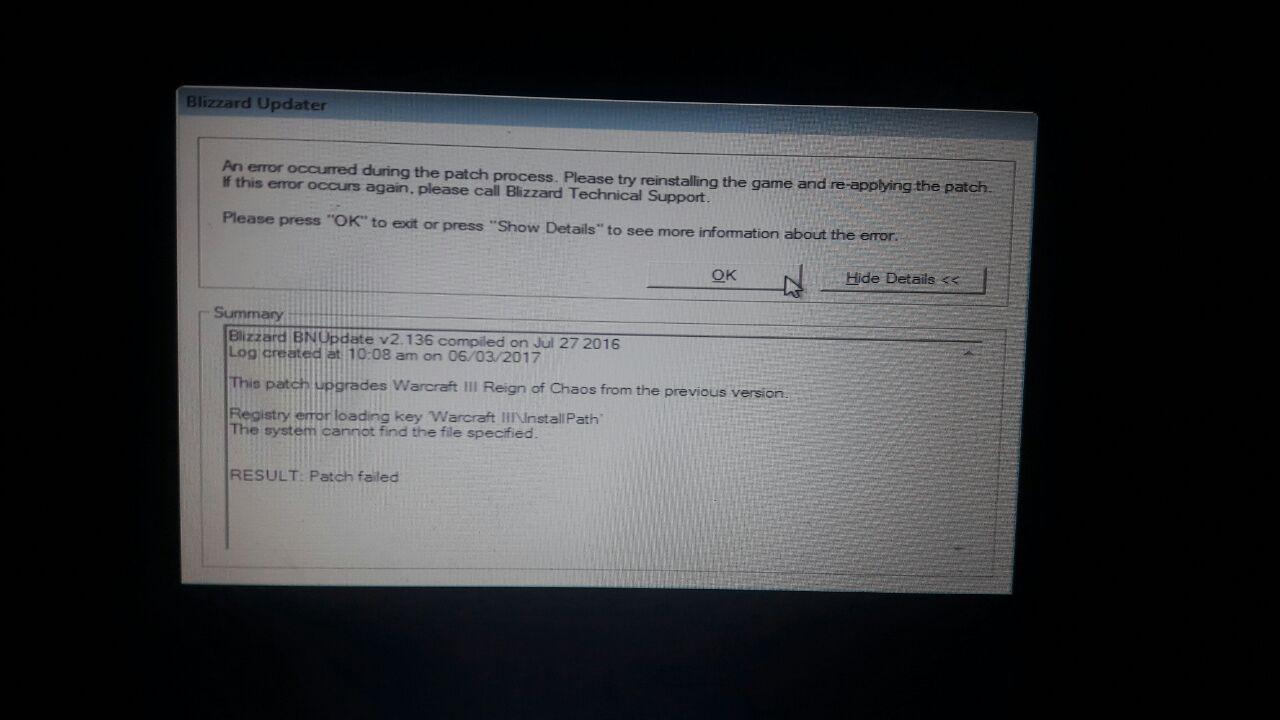
به طور مثال با خطای زیر حین پچ کردن واجه میشوید:
Blizzard PrePatch vX.XX compiled on XXX
This program patches Warcraft 3
Log created at X:XX pm on DD/MM/YYYY
Registry error loading key 'Warcraft III\InstallPath'
The system cannot find the file specified.
--- RESULT: Prepatch failed ---
دلیل خطاهایی از این دست این است که وارکرافت شما کپی شده است؛ به بیان دیگر با نصب کننده ی اصلی بلیزارد نصب نشده است و در رجیستری ویندوز شما هیچ اثری از مکان نصب وارکرافت 3 نیست.
اما راه حل بسیار ساده است:
در اینجا ما 4 راه حل که همگی تست شده و مشابه یکدیگرند را قرار میدهیم.
راه حل اول: (پیشنهاد وبسایت ما)
***این روش برای رفع خطای سی دی رام وارکرافت شدیدا توصیه میشود!***
ابتدا این نرم افزار را دانلود کنید. (دانلود Warcraft III Fixer با لینک مستقیم)
سپس روی آن راست کلیک کرده و Run as Administrator را بزنید.
پنجره ای به فرم زیر باز میشود:
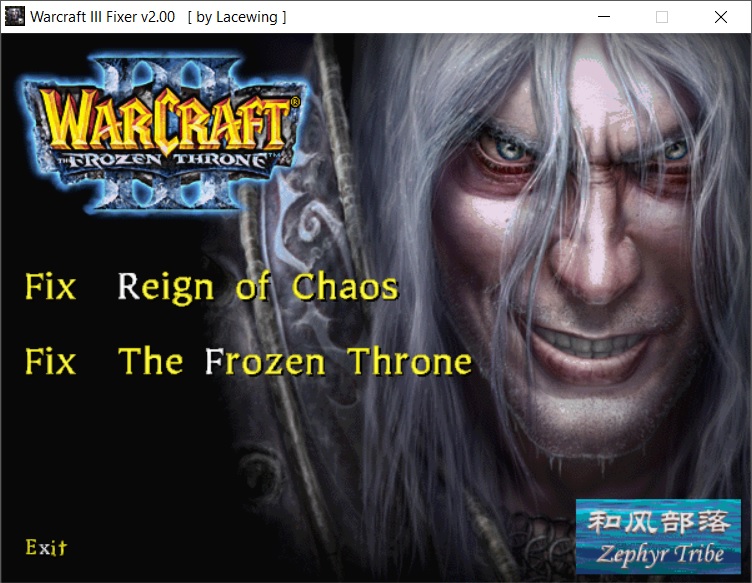
روی Fix Reign of Chaos کلیک کنید.
پنجره ای باز میشود و از شما میخواهد مکان نصب وارکرافت 3 (یعنی آدرس پوشه ای که آن را کپی کرده اید) را به نرم افزار بدهید. این کار را انجام داده و OK را بزنید.
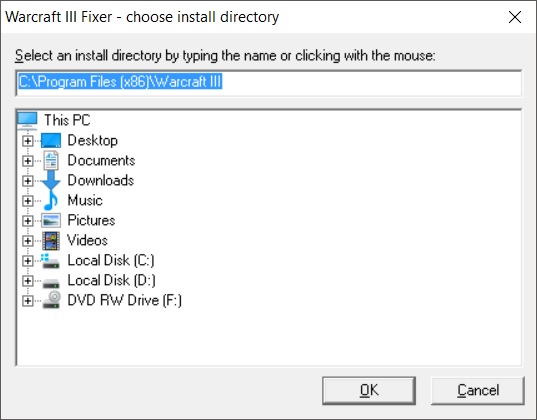
حال پیغام تایید را Yes بزنید.
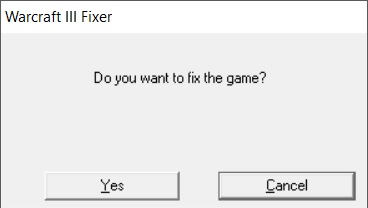
حال این کار را برای Fix The Frozen Throne هم تکرار کنید.
تبریک کار تمام است! مکان نصب بازی وارکرافت در رجیستری ویندوز ست شد.
***پیشنهاد می شود جهت حل کامل مشکل حتما پس از پایان مراحل سیستم خود را ریستات کنید***
راه حل دوم:
ابتدا این نرم افزار را دانلود کنید. (دانلود WC3Setup با لینک مستقیم)
سپس روی آن راست کلیک کرده و Run as Administrator را بزنید.
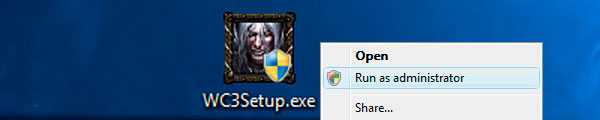
در پنجره ی باز شده روی Start کلیک کنید.
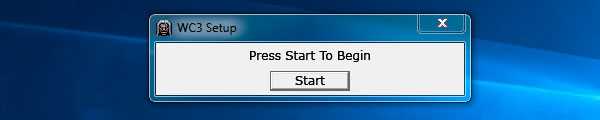
به محل پوشه ی نصب وارکرافت بروید و Frozen Throne.exe را انتخاب کنید و Open را بزنید.
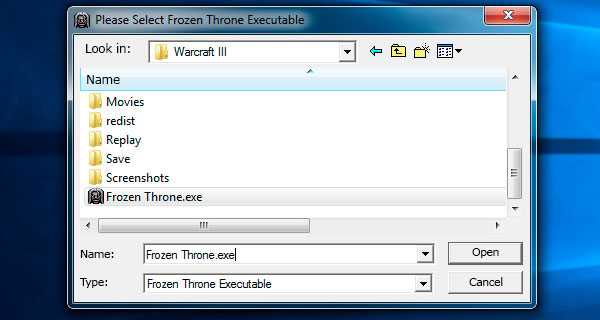
کار تمام است! Ready به معنای موفقیت آمیز بودن عملیات و حل مشکل مکان نصب بازی وارکرافت میباشد.
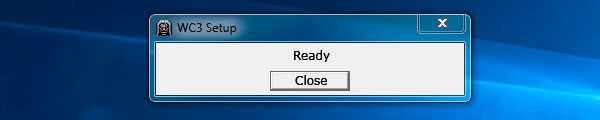
***پیشنهاد می شود جهت حل کامل مشکل حتما پس از پایان مراحل سیستم خود را ریستات کنید***
راه حل سوم:
ابتدا این نرم افزار را دانلود کنید. (دانلود W3 Registry Fixer با لینک مستقیم)
سپس روی آن راست کلیک کرده و Run as Administrator را بزنید.
پنجره ای به فرم زیر باز میشود:
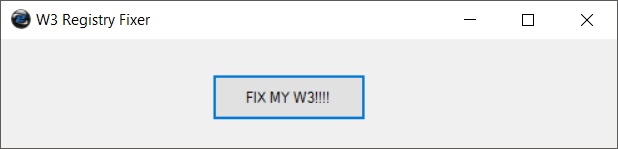
روی FIX MY W3 کلیک کنید.
پنجره ای باز میشود و از شما میخواهد مکان نصب وارکرافت 3 (یعنی آدرس پوشه ای که آن را کپی کرده اید) را به نرم افزار بدهید. این کار را انجام داده و OK را بزنید.
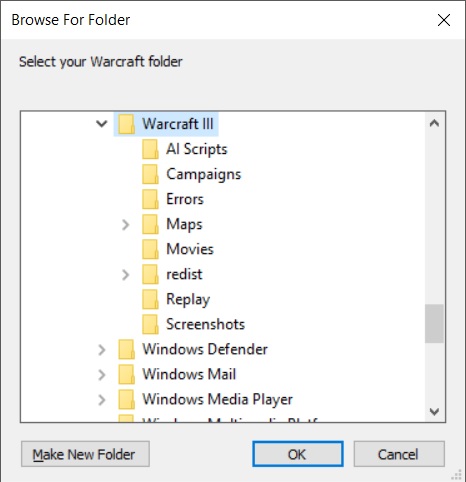
کار تمام است! پیغام موفقیت آمیز بودن در برنامه قابل مشاهده است.
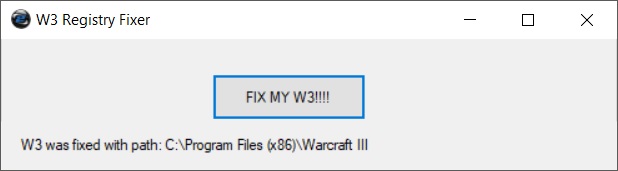
***پیشنهاد می شود جهت حل کامل مشکل حتما پس از پایان مراحل سیستم خود را ریستات کنید***
راه حل چهارم:
ابتدا این نرم افزار را دانلود کنید. (دانلود Warcraft III Registry Fixer با لینک مستقیم)
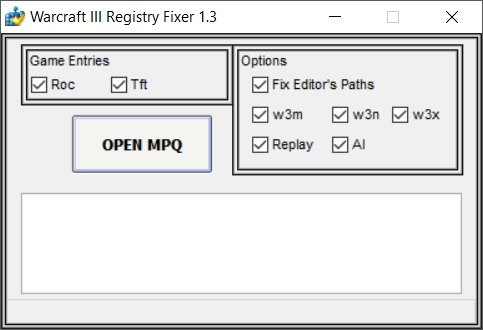
پس از دانلود فایل فوق روی آن راست کلیک کرده و سپس Run as administrator را انتخاب کرده و پیغام ظاهر شده را Yes بزنید. در ادامه OPEN MPQ را زده و سپس در پنجره ی ظاهر شده به مسیری که وارکرافت 3 را در آن جا کپی کرده اید رفته و فایل war3.mpq را انتخاب کنید و Open را بزنید.
کار تمام است. کافیست برنامه را ببنید و سیستم تان را ریستارت کنید.
***پیشنهاد می شود جهت حل کامل مشکل حتما پس از پایان مراحل سیستم خود را ریستات کنید***
راه حل پنجم:
این روش درواقع روش دستی است و روش های فوق کاری جز این روش انجام نمیدهند! فقط روال کار اتوماتیک توسط نرم افزار انجام میشود. پیشنهاد میکنیم اگر چنانچه به رجیستری ویندوز مسلط نیستید از این روش استفاده نکنید.
ابتدا در منوی استارت عبارت regedit را نوشته و سپس Enter بزنید تا رجیستری ادیتور ویندوز باز شود.
به آدرس زیر بروید:
HKEY_CURRENT_USER\SOFTWARE\Blizzard Entertainment\Warcraft III
مطابق تصویر زیر باید یک رشته ی خالی (String) به نام InstallPath وجود داشته باشد:
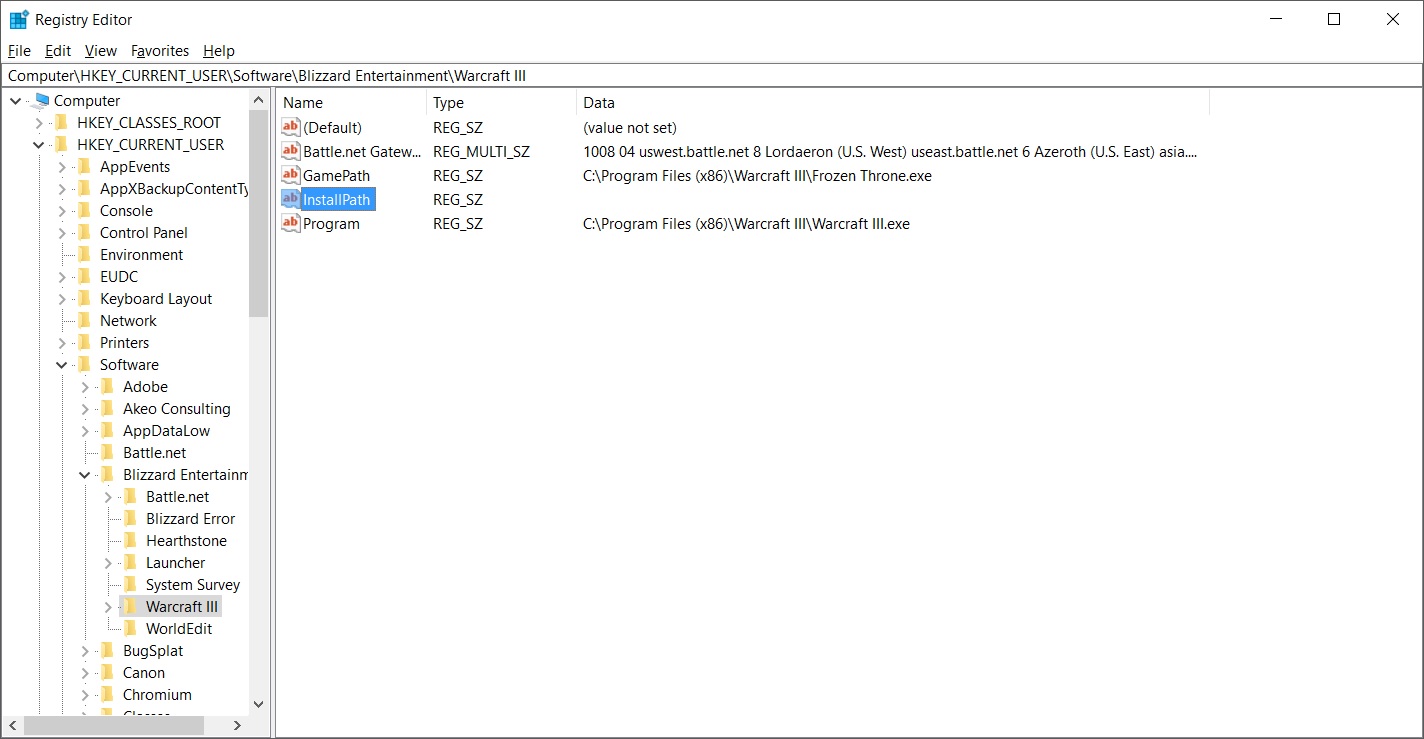
در Value آن آدرس مسیر نصب وارکرافتتان را وارد کرده و اوکی را بزنید.
کار تمام است! نهایتا باید چیزی مشابه این باشد:
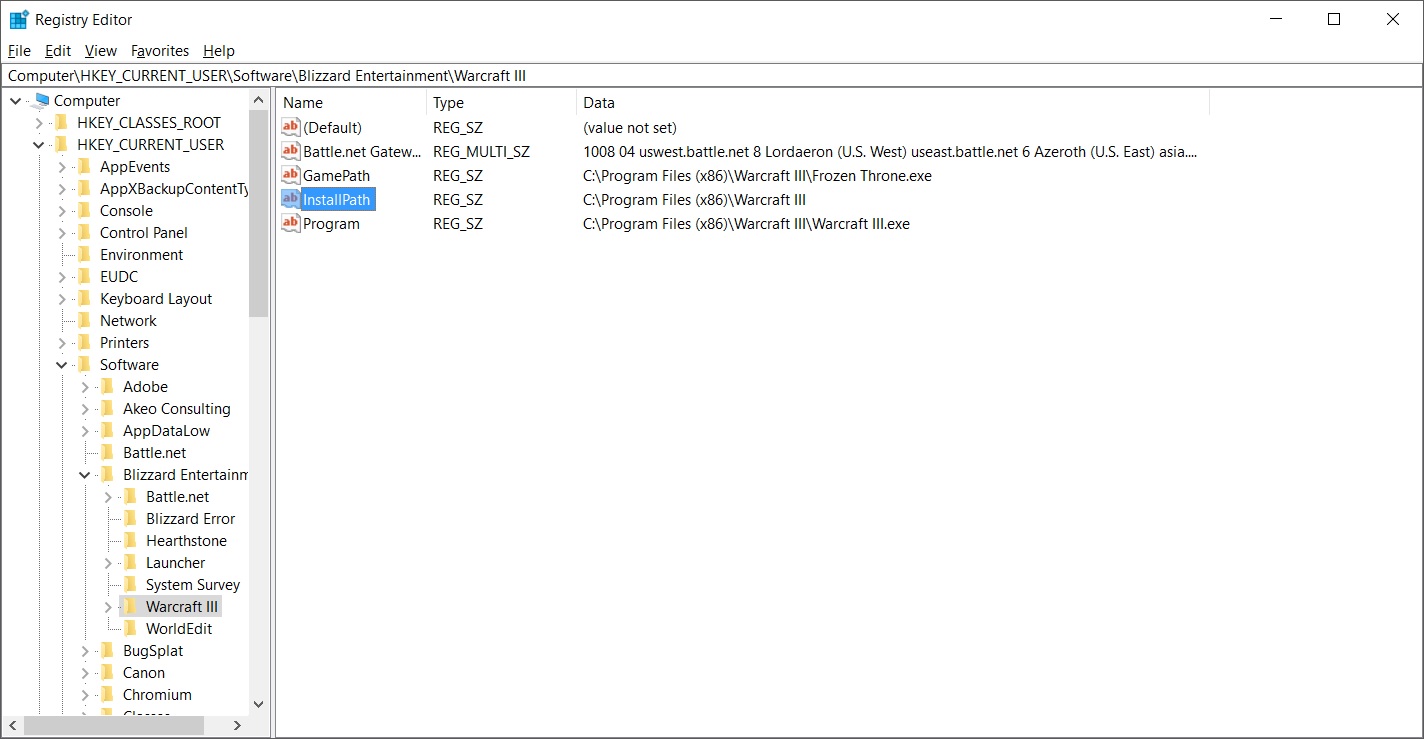
***پیشنهاد می شود جهت حل کامل مشکل حتما پس از پایان مراحل سیستم خود را ریستات کنید***
